知识点介绍
图像金字塔原理:
高斯金字塔

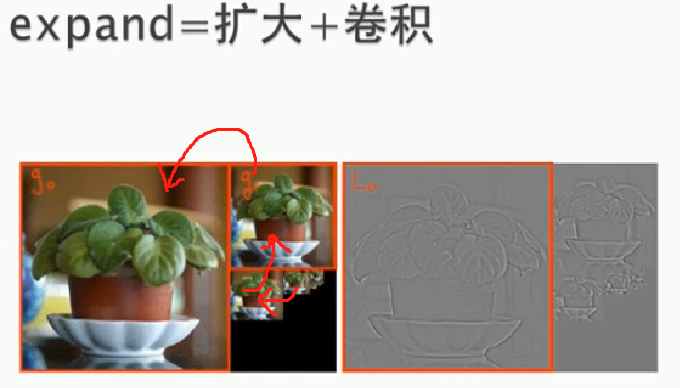
拉普拉斯金字塔:
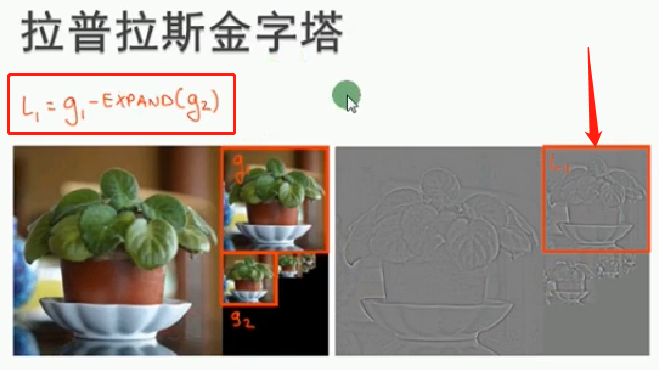
代码层面知识点:
cv2.PyrDown:降采样
cv2.PyrUp:升采样
高斯金字塔与拉普拉斯金字塔
图像金字塔是图像中多尺度表达的一种,最主要用于图像的分割,是一种以多分辨率来解释图像的有效但概念简单的结构。简单来说,图像金字塔就是用来进行图像缩放的。
进行图像缩放可以用图像金字塔,也可以使用resize函数进行缩放,resize效果更好。这里只是对图像金字塔做一些简单了解。
正常情况下,我们经常处理固定分辨率的图像。有时也会处理不同分辨率的相同图像。例如在图像中找某个东西,比如找人脸,我们不清楚图像中人脸的大小。这时我们需要创建一堆不同分辨率图像,去寻找物体。
这些不同分辨率的图像就是图像金字塔(小分辨率的图像在顶部,大的在底部)。
高斯金字塔当中,(高等级)低分辨率的图像由(低等级)高分辨率的图像去除连续的行和列得到。顶部图像的每个像素值等于下面图像的对应像素的5*5区域的高斯加权平均值。
这样操作以后,M×N的图像就变成了M/2×N/2的图像了,面积变为原理的四分之一。继续这样的操作就会得到一个图像分辨率递减的金字塔,使用函数cv2.pyrDown() 和 cv2.pyrUp()构建。
cv2.pyrDown()函数构建从高分辨率到低分辨率的金字塔。
cv2.pyrUp() 构建从低分辨率到高分辨率的金字塔(尺寸变大,分辨率不变)
使用cv2.pyrDown函数图像分辨率会降低,信息会被丢失
拉普拉斯金字塔像边界图,很多像素值为0。经常被用在图像压缩中
两种类型的金字塔:
①高斯金字塔:用于下采样。高斯金字塔是最基本的图像塔。原理:首先将原图像作为最底层图像G0(高斯金字塔的第0层),利用高斯核(5*5)对其进行卷积,然后对卷积后的图像进行下采样(去除偶数行和列)得到上一层图像G1,将此图像作为输入,重复卷积和下采样操作得到更上一层图像,反复迭代多次,形成一个金字塔形的图像数据结构,即高斯金字塔。
②拉普拉斯金字塔:用于重建图像,也就是预测残差,对图像进行最大程度的还原。比如一幅小图像重建为一幅大图,原理:用高斯金字塔的每一层图像减去其上一层图像上采样并高斯卷积之后的预测图像,得到一系列的差值图像即为 LP 分解图像。
两种类型的采样:
①上采样:就是图片放大(所谓上嘛,就是变大),使用PryUp函数。 上采样步骤:先将图像在每个方向放大为原来的两倍,新增的行和列用0填充,再使用先前同样的内核与放大后的图像卷积,获得新增像素的近似值。
②下采样:就是图片缩小(所谓下嘛,就是变小),使用PryDown函数。下采样将步骤:先对图像进行高斯内核卷积 ,再将所有偶数行和列去除。
总之,上、下采样都存在一个严重的问题,那就是图像变模糊了,因为缩放的过程中发生了信息丢失的问题。要解决这个问题,就得用拉普拉斯金字塔。
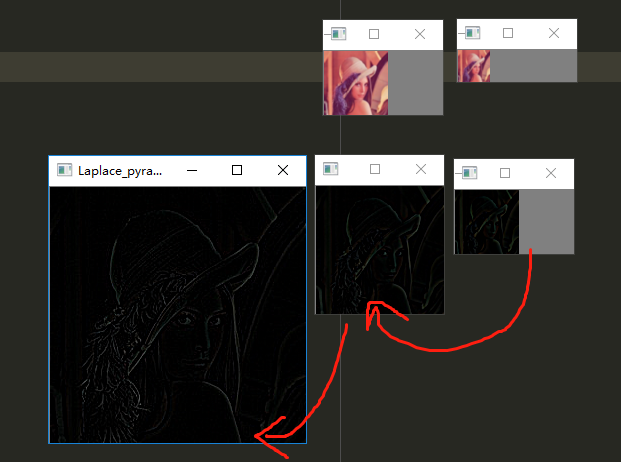
1 import cv2 as cv 2 import numpy as np 3 4 #高斯金字塔 5 def pyramid_demo(image): 6 level = 3 #设置金字塔层数 7 temp = image.copy() #拷贝图像 8 pyramid_images = [] #建立一个空表格 9 for i in range(level): 10 #先对图像进行高斯平滑,然后再进行降采样(将图像尺寸行和列方向缩减一半) 11 dst = cv.pyrDown(temp) 12 pyramid_images.append(dst) 13 cv.imshow('pyramid_down_'+str(i),dst) 14 temp = dst.copy() 15 16 return pyramid_images 17 18 #拉普拉斯金字塔 19 def Laplace_pyramid_demo(image): 20 #做拉普拉斯金字塔必须用到高斯金字塔的结果 21 pyramid_images = pyramid_demo(image) 22 level = len(pyramid_images) 23 #高斯金字塔有G0 G1 G2 三层,循环要从最高层G2开始 到最底层G0 24 #循环数值依次是 2、1、0 (注意:range(2,-1,-1)表示的是2、1、0 截止到0) 25 for i in range(level-1,-1,-1): 26 #当1=0时 最底层图像 27 #dstsize参数表示降采样之后的目标图像的尺寸(高*宽) 28 if (i-1)<0: 29 expand = cv.pyrUp(pyramid_images[i],dstsize=image.shape[:2]) 30 lpls = cv.subtract(image,expand) #image图像 和 expand图像具有相同尺寸,进行减运算 31 cv.imshow('Laplace_pyramid_up_'+str(i),lpls) 32 else: 33 #将图像pyramid_images[i] 扩大为上一层pyramid_images[i-1] 的尺寸 34 expand = cv.pyrUp(pyramid_images[i],dstsize=pyramid_images[i-1].shape[:2]) 35 lpls = cv.subtract(pyramid_images[i-1], expand) 36 cv.imshow('Laplace_pyramid_up_' + str(i), lpls) 37 38 src = cv.imread('lena.jpg') 39 cv.namedWindow('input_image',cv.WINDOW_AUTOSIZE) 40 cv.imshow('input_image',src) 41 42 # pyramid_demo(src) 43 Laplace_pyramid_demo(src) 44 45 46 cv.waitKey(0) 47 cv.destroyAllWindows()
注意:
1.opencv的pyrDown函数先对图像进行高斯平滑,然后再进行降采样(将图像尺寸行和列方向缩减一半)。
其函数原型为:pyrDown(src[, dst[, dstsize[, borderType]]]) -> dst
src参数 表示输入图像。
dst参数 表示输出图像,它与src类型、大小相同。
dstsize参数 表示升采样之后的目标图像的大小。它是有默认值的,如果我们调用函数的时候不指定第三个参数,那么这个值是按照 Size((src.cols+1)/2, (src.rows+1)/2) 计算的。
而且不管你自己如何指定这个参数,一定必须保证满足以下关系式:|dstsize.width * 2 - src.cols| ≤ 2; |dstsize.height * 2 - src.rows| ≤ 2。也就是说降采样的意思其实是把图像的尺寸缩减一半,行和列同时缩减一半。
borderType参数表示表示图像边界的处理方式。
2.opencv的pyrUp函数先对图像进行升采样(将图像尺寸行和列方向增大一倍),然后再进行高斯平滑。
其函数原型为:pyrUp(src[, dst[, dstsize[, borderType]]]) -> dst
src参数 表示输入图像。
dst参数 表示输出图像,它与src类型、大小相同。
dstsize参数 表示降采样之后的目标图像的大小。在默认的情况下,这个尺寸大小是按照 Size(src.cols*2, (src.rows*2) 来计算的。
如果你自己要指定大小,那么一定要满足下面的条件:
|dstsize.width - src.cols * 2| ≤ (dstsize.width mod 2); //如果width是偶数,那么必须dstsize.width是src.cols的2倍
|dstsize.height - src.rows * 2| ≤ (dstsize.height mod 2);
borderType参数 表示表示图像边界的处理方式。
注意:拉普拉斯金字塔时,图像大小必须是2的n次方*2的n次方,不然会报错
补充知识:
缩放图片
import cv2.cv as cv im = cv.LoadImage("img/alkaline.jpg") #get the image thumb = cv.CreateImage((im.width / 2, im.height / 2), 8, 3) #Create an image that is twice smaller than the original cv.Resize(im, thumb) #resize the original image into thumb #cv.PyrDown(im, thumb) cv.SaveImage("thumb.png", thumb) # save the thumb image
import cv2 import numpy as np img = cv2.imread('messi5.jpg') res = cv2.resize(img,None,fx=2, fy=2, interpolation = cv2.INTER_CUBIC) #OR height, width = img.shape[:2] res = cv2.resize(img,(2*width, 2*height), interpolation = cv2.INTER_CUBIC)
openCV—Python(6)—— 图像算数与逻辑运算函数简介
1、add—图像矩阵相加
函数原型:add(src1, src2, dst=None, mask=None, dtype=None)
src1:图像矩阵1
src1:图像矩阵2
dst:默认选项
mask:默认选项
dtype:默认选项
2、subtract—图像矩阵相加
函数原型:subtract(src1, src2, dst=None, mask=None, dtype=None)
src1:图像矩阵1
src1:图像矩阵2
dst:默认选项
mask:默认选项
dtype:默认选项
3、bitwise_and—图像与运算
函数原型:bitwise_and(src1, src2, dst=None, mask=None)
src1:图像矩阵1
src1:图像矩阵2
dst:默认选项
mask:默认选项
4、bitwise_or—图像或运算
函数原型:bitwise_and(src1, src2, dst=None, mask=None)
src1:图像矩阵1
src1:图像矩阵2
dst:默认选项
mask:默认选项
5、bitwise_xor—图像异或运算
函数原型:bitwise_and(src1, src2, dst=None, mask=None)
src1:图像矩阵1
src1:图像矩阵2
dst:默认选项
mask:默认选项
6、bitwise_not—图像非运算
函数原型:bitwise_and(src1, src2, dst=None, mask=None)
src1:图像矩阵1
src1:图像矩阵2
dst:默认选项
mask:默认选项
转载之:https://blog.csdn.net/jnulzl/article/details/47129887
参考:https://www.cnblogs.com/FHC1994/p/9128005.html